Apples Gatekeeper-databehandlingstjänst erbjuder ökad säkerhet för OS X-användare, men ibland kan det blockera några legitima program, särskilt i sina högsta säkerhetsinställningar.
De tre nivåerna av Gatekeeper-säkerhet i OS X är att tillåta alla program, tillåta program som är signerade med ett giltigt Apple Developer ID, eller bara tillåta program som distribueras via Mac App Store. Med de två mer restriktiva nivåerna kräver systemet uttrycklig instruktion att driva en otillförlitlig applikation. Medan detta tillvägagångssätt ökar säkerheten, om du har Gatekeeper inställd på högre säkerhetsnivåer, kan det hända att du stöter på problem med att uppdatera vissa program, även om de tidigare har lagts till Gatekeeper's undantagslista.

Detta gäller särskilt för program som tillämpar självuppdateringar genom att ladda ner och köra ett fristående uppdateringsprogram, där även om huvudprogrammet får köras av Gatekeeper, kanske uppdateraren inte är.
Till exempel uppdaterar operatorns webbläsare genom att hämta en uppdaterare till en relativt dold cache-mapp, där den körs nästa gång webbläsaren startas. Men om du har Gatekeeper-säkerhet inställd på högsta nivå, kommer det att förhindra att uppdateraren körs eftersom den inte känner igen den som ett App Store-program.

Normalt är detta inte ett problem, eftersom när denna begränsning dyker upp kan du högerklicka på ett program för att öppna det från kontextmenyn, vilket lägger till det som ett undantag till Gatekeeper-reglerna. Om du befinner dig i en dold cache-mapp, är uppdateraren inte lätt tillgänglig när den avslutas. Detta betyder att när du klickar på "OK" på meddelandet om att programmet inte får springa, kommer Opera helt enkelt att sluta och det kommer inte att finnas något att markera som tillåtet.
För att komma runt om sådana fel har du tre alternativ:
- Inaktivera gatekeeper tillfälligt
Det här är kanske det enklaste alternativet, eftersom det tillåter att programmet körs och uppdateras. För att göra detta, gå till säkerhetssystemets inställningar, autentisera och välj alternativet för att tillåta körning av program som hämtats från var som helst.
- Hämta uppdateringen från utvecklaren
Du kan komma åt programutvecklarens webbplats och få uppdateraren därifrån. Det här låter dig öppna det genom att högerklicka och välja Öppna från kontextmenyn och sedan bekräfta att du vill köra programmet.
- Öppna det aktuella uppdateringspaketet och gör ett Gatekeeper-undantag för det
Även om uppdateraren är dold kan du avslöja den och sedan manuellt köra den. För att göra detta, vänta på Gatekeeper för att visa varningsmeddelandet, högerklicka på uppdateringsdockans ikon och välj Val> Visa i sökord. Högerklicka på uppdateringspaketet för att öppna det och lägg till det i undantag från Gatekeeper. Det här kanske inte fungerar i alla fall, men ska för de flesta situationer där uppdateraren är en separat applikation som inte är signerad.


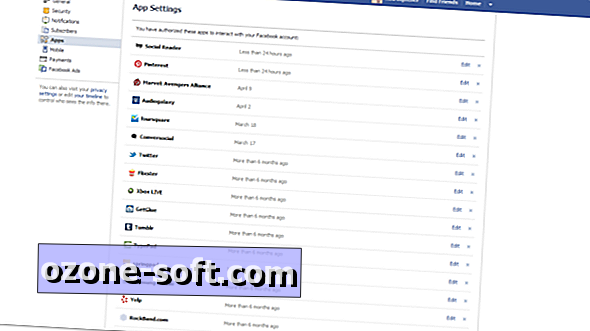
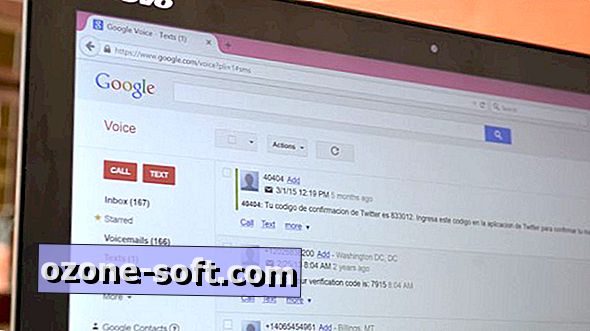










Lämna Din Kommentar